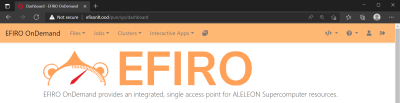TRIAL A6: Perbedaan antara revisi
WilsonLisan (bicara | kontrib) (→Login ALELEON Supercomputer: fix formatting) |
WilsonLisan (bicara | kontrib) (menyelesaikan hingga mengaktifkan conda env) |
||
| Baris 1: | Baris 1: | ||
Ini adalah panduan ''all-in-one'' untuk masa uji coba user dengan <big>'''kode [A]/6'''</big>. | Ini adalah panduan ''all-in-one'' untuk masa uji coba user dengan <big>'''kode [A]/6'''</big>. | ||
== '''''Login ALELEON Supercomputer''''' == | == '''''Login ALELEON Supercomputer''''' == | ||
| Baris 71: | Baris 53: | ||
|} | |} | ||
== ''''' | == '''''Spesifikasi Trial dan Reproduksi Langkah''''' == | ||
Masa uji coba ini menjalankan komputasi Python dengan spesifikasi: | |||
# | # Meggunakan '''conda environment''' untuk isolasi site-packages (tempat instalasi package Python). | ||
# Dapat | # Dapat dijalankan secara batch job dan sesi Jupyter ALELEON Supercomputer. | ||
''' | '''Tim admin menyediakan conda environment siap pakai bernama 'tensor' dengan spesifikasi:''' | ||
# | # Dibuat dengan Anaconda 3 2024-02.1 dan Python 3.11 | ||
# | # Package utama TensorFlow 2.19 versi CUDA + CUDA 12.5. | ||
# | |||
'''Tutorial ini memberikan info bagaimana tim admin membuat conda environment ini dan menjalankannya di akun masa uji coba:''' | |||
* Supaya user dapat melakukan hal serupa apabila membutuhkan membuat conda env lain, | |||
* contoh untuk instalasi package yang tidak dapat bersama TensorFlow karena ketidakcocokan ''depedencies'' seperti PyTorch, Autogluon, JAX. | |||
* Tutorial ini menggunakan basis '''[<nowiki/>[[Komputasi Python dengan Conda Environment]]]''' yang dimodifikasi untuk kebutuhan user. | |||
== '''''Langkah Menjalankan Komputasi'''''== | |||
Terdapat tiga langkah utama: | |||
#Buat conda environment untuk menampung instalasi package. | |||
#Instal package Python yang diperlukan di conda env tersebut. | |||
#Menggunakan conda env tersebut untuk menjalankan komputasi. | |||
===Spesifikasi=== | |||
Tutorial ini memandu membuat conda environment dengan '''site-packages terisolasi di dalamnya'''. | |||
{| class="wikitable" | |||
! colspan="2" |Keterangan simbol perintah terminal | |||
|- | |||
|<code>'''<big>$</big>'''</code> | |||
|Perintah ketika conda env tidak aktif | |||
|- | |||
|'''<code><big><sub>(env)</sub>$</big></code>''' | |||
|Perintah ketika conda env aktif | |||
|} | |||
== '''''Membuat Conda Environment''''' == | |||
Tutorial ini menggunakan '''Anaconda 3''' terbaru di ALELEON yaitu versi '''2024-02.1''' dengan environment '''Python 3.11''' karena saat ini (dianggap) '''cocok untuk instalasi semua jenis package.''' | |||
{| class="wikitable" | |||
!- Membuat conda env dengan Anaconda - | |||
[[Berkas:Anaconda transparent logo.png|nirbing|90x90px]] | |||
|- | |||
|[[Berkas:EOD Apps Shell full.png|kiri|nirbing|101x101px]]'''''Menggunakan terminal!''''' | |||
*''User EFIRO klik app '''<code>Aleleon Shell Access</code>''''' | |||
*''atau menu '''<code>Apps > Aleleon Shell Access</code>''''' | |||
|- | |||
!<big><nowiki>---| 1 |---</nowiki></big> | |||
|- | |||
|Aktifkan modul Anaconda 3 2024.02-1 | |||
$ '''module load Anaconda3/2024.02-1''' | |||
|- | |||
!<big><nowiki>---| 2 |---</nowiki></big> | |||
|- | |||
|Buat conda env kosong dengan Python 3.11: | |||
$ '''conda create -n ''[nama-conda-env]'' python=3.11''' | |||
<small>''Contoh pada conda env "tensor":''</small> | |||
<small>$ conda create -n '''tensor python=3.11'''</small> | |||
|- | |||
!--- | |||
|} | |||
=='''''Mengaktifkan Conda Env dan Instalasi Package'''''== | |||
[[Berkas:GMB warning wololo.png|nirbing|50x50px]] Ada baiknya user melengkapi instalasi package '''sebelum menjalankan komputasi''' karena: | |||
#Batch job -> supaya script Python berjalan tanpa error ''missing package''. | |||
#Sesi Jupyter -> untuk efisiensi penggunaan karena terkadang ada package yang membutuhkan waktu lama untuk instalasi. | |||
Instalasi ini berjalan di login node sehingga '''tidak mengkonsumsi Core Hour.''' | |||
{| class="wikitable" | |||
!- Mengaktifkan Conda Environment - | |||
|- | |||
|[[Berkas:EOD Apps Shell full.png|kiri|nirbing|101x101px]]'''''Menggunakan terminal!''''' | |||
*''User EFIRO klik app '''<code>Aleleon Shell Access</code>''''' | |||
*''atau menu '''<code>Apps > Aleleon Shell Access</code>''''' | |||
|- | |||
!<big><nowiki>---| 1 |---</nowiki></big> | |||
|- | |||
|Muat atau pastikan modul Anaconda 3 2024.02-1 aktif: | |||
$ '''module load Anaconda3/2024.02-1''' | |||
|- | |||
!<big><nowiki>---| 2 |---</nowiki></big> | |||
|- | |||
|Aktifkan conda env dengan perintah '''<big><code>source</code></big>''': | |||
$ '''source activate ''[nama-conda-env]''''' | |||
''contoh pada conda env tensor: | |||
$ '''source activate tensor''''' | |||
Apabila lupa dengan nama conda env, cari dengan: | |||
$ '''conda env list''' | |||
|- | |||
!<big><nowiki>---| 3 |---</nowiki></big> | |||
|- | |||
!Pilih panduan instalasi package yang dibutuhkan | |||
|- | |||
|Lihat laman '''<big>[<nowiki/>[[Daftar Instalasi Package Python|Dafta]]</big><big>[[Daftar Instalasi Package Python|r Instalasi Package Python]]]</big>''' | |||
* ''<small>Pada conda env tensor lihat subbab TensorFlow.</small>'' | |||
|- | |||
!<big><nowiki>---| 4 |---</nowiki></big> | |||
|- | |||
|Apabila hendak menonaktfkan conda env: | |||
<sub>(env)</sub>$ '''conda deactivate''' | |||
|} | |||
Revisi per 16 Mei 2025 10.42
Ini adalah panduan all-in-one untuk masa uji coba user dengan kode [A]/6.
Login ALELEON Supercomputer
| - Langkah Login ke ALELEON Supercomputer - | ||||||||||
|---|---|---|---|---|---|---|---|---|---|---|
| ---| 1 |--- | ||||||||||
| Aktifkan [Koneksi VPN ALELEON Supercomputer] | ||||||||||
| ---| 2 |--- | ||||||||||
Pilih opsi login:
| ||||||||||
| Login SSH terminal | ||||||||||
Lakukan SSH dengan software shell preferensi user:
| ||||||||||
| Login Portal Web EFIRO | ||||||||||
Buka portal web EFIRO. Login dengan username dan password user.
| ||||||||||
| --- | ||||||||||
Spesifikasi Trial dan Reproduksi Langkah
Masa uji coba ini menjalankan komputasi Python dengan spesifikasi:
- Meggunakan conda environment untuk isolasi site-packages (tempat instalasi package Python).
- Dapat dijalankan secara batch job dan sesi Jupyter ALELEON Supercomputer.
Tim admin menyediakan conda environment siap pakai bernama 'tensor' dengan spesifikasi:
- Dibuat dengan Anaconda 3 2024-02.1 dan Python 3.11
- Package utama TensorFlow 2.19 versi CUDA + CUDA 12.5.
Tutorial ini memberikan info bagaimana tim admin membuat conda environment ini dan menjalankannya di akun masa uji coba:
- Supaya user dapat melakukan hal serupa apabila membutuhkan membuat conda env lain,
- contoh untuk instalasi package yang tidak dapat bersama TensorFlow karena ketidakcocokan depedencies seperti PyTorch, Autogluon, JAX.
- Tutorial ini menggunakan basis [Komputasi Python dengan Conda Environment] yang dimodifikasi untuk kebutuhan user.
Langkah Menjalankan Komputasi
Terdapat tiga langkah utama:
- Buat conda environment untuk menampung instalasi package.
- Instal package Python yang diperlukan di conda env tersebut.
- Menggunakan conda env tersebut untuk menjalankan komputasi.
Spesifikasi
Tutorial ini memandu membuat conda environment dengan site-packages terisolasi di dalamnya.
| Keterangan simbol perintah terminal | |
|---|---|
$
|
Perintah ketika conda env tidak aktif |
(env)$
|
Perintah ketika conda env aktif |
Membuat Conda Environment
Tutorial ini menggunakan Anaconda 3 terbaru di ALELEON yaitu versi 2024-02.1 dengan environment Python 3.11 karena saat ini (dianggap) cocok untuk instalasi semua jenis package.
| - Membuat conda env dengan Anaconda - |
|---|
Menggunakan terminal!
|
| ---| 1 |--- |
Aktifkan modul Anaconda 3 2024.02-1
$ module load Anaconda3/2024.02-1 |
| ---| 2 |--- |
Buat conda env kosong dengan Python 3.11:
$ conda create -n [nama-conda-env] python=3.11 Contoh pada conda env "tensor": $ conda create -n tensor python=3.11 |
| --- |
Mengaktifkan Conda Env dan Instalasi Package
![]() Ada baiknya user melengkapi instalasi package sebelum menjalankan komputasi karena:
Ada baiknya user melengkapi instalasi package sebelum menjalankan komputasi karena:
- Batch job -> supaya script Python berjalan tanpa error missing package.
- Sesi Jupyter -> untuk efisiensi penggunaan karena terkadang ada package yang membutuhkan waktu lama untuk instalasi.
Instalasi ini berjalan di login node sehingga tidak mengkonsumsi Core Hour.
| - Mengaktifkan Conda Environment - |
|---|
Menggunakan terminal!
|
| ---| 1 |--- |
Muat atau pastikan modul Anaconda 3 2024.02-1 aktif:
$ module load Anaconda3/2024.02-1 |
| ---| 2 |--- |
Aktifkan conda env dengan perintah source:
$ source activate [nama-conda-env] contoh pada conda env tensor: $ source activate tensor Apabila lupa dengan nama conda env, cari dengan: $ conda env list |
| ---| 3 |--- |
| Pilih panduan instalasi package yang dibutuhkan |
Lihat laman [Daftar Instalasi Package Python]
|
| ---| 4 |--- |
Apabila hendak menonaktfkan conda env:
(env)$ conda deactivate |